Labojiet Realtek HD audio draivera kļūmes kļūdas ziņojumu, izmantojot tālāk norādītos risinājumus. Izlasiet visu rakstu, lai uzzinātu visu sīkāk!
Lielākā daļa datoru izmanto Realtek HD Audio kā audio ierīci. Kad lejupielādējāt un instalējāt jaunāko Realtek audio ierīces draivera versiju un pēc tam tika parādīts kļūdas ziņojums, kurā teikts, ka Instalēt Realtek HD audio draivera kļūme. Un tad jūs varat redzēt arī atšķirīgus kļūdu kodus, piemēram, 0x000000FF, 0xC0000374, 0x00000005, 0x80070020 un tā tālāk.
Neuztraucieties, jūs varat novērst šo kļūdu, izmantojot kādu no šajā pārskatā sniegtajiem risinājumiem. Acīmredzot šis kļūdas ziņojums tiek parādīts novecojuša draivera dēļ vai, iespējams, Realtek audio draiveris netiek instalēts pareizi. Tātad risinājumu izmēģināšana jums būs vienkāršāka. Pārejam uz nākamo sadaļu, lai uzzinātu vairāk par to!
Vienkārši risinājumi Realtek HD audio draivera instalēšanas kļūmes novēršanai operētājsistēmā Windows 10
Šeit Tech Pout mēs esam minējuši 4 efektīvus problēmu novēršanas padomus, kas jums jāizmēģina, lai novērstu kļūdu. Apskatiet tos, lai labotu Realtek HD audio draivera kļūmes kļūdas ziņojumu!
1. risinājums: atjauniniet draiveri, izmantojot Bit Driver Updater
Manuāla draiveru atjaunināšana un instalēšana nav viegls uzdevums. Dažreiz tas var izraisīt neparedzētas kļūdas, piemēram, Realtek HD audio draivera instalēšanas kļūmi. Tātad, ja manuālās pieejas neizdodas instalēt pareizo draiveri, kurā varat meklēt palīdzību Bitu draivera atjauninātājs.
Bit Driver Updater automātiski skenēs jūsu sistēmu un instalēs tai oriģinālos draiverus. Jums pat nav jāuztraucas par to, kas nepieciešams jūsu sistēmai, lai tā darbotos nevainojami. Viss, kas jums jādara, ir vienkārši lejupielādēt draiveri un vienkārši sēdēt, līdz instalēšana ir pabeigta. Draiveru atjaunināšanai varat izmantot šī daudzfunkcionālā utilīta bezmaksas vai pro versiju. Bet, lai instalētu jaunākos draiverus, pro versijai ir nepieciešami daži klikšķi. Šeit ir norādītas darbības, kas jums jāveic atjaunināt audio draiverus izmantojot Bit Driver Updater.
1. darbība: Lejupielādējiet un instalējiet Bitu draivera atjauninātājs datorā no tālāk esošās pogas.

2. darbība: Palaidiet Bit Driver Updater un noklikšķiniet uz pogas Skenēt kreisās rūts izvēlnē.

3. darbība: Pēc tam Bit Driver Updater to darīs skenējiet datoru un atrodiet problemātiskos draiverus.
4. darbība: Pēc tam ritiniet uz leju līdz Realtek Audio Driver un noklikšķiniet uz Atjaunināt tagad blakus tiek parādīta poga.

Vai arī varat noklikšķināt uz pogas Atjaunināt visu, lai automātiski instalētu oriģinālos draiverus visiem tiem draiveriem, kas ir bojāti, trūkst vai ir novecojuši. Tas ir viss, kas jums jāievēro lejupielādēt Realtek augstas izšķirtspējas audio draiverus operētājsistēmā Windows 10.
Lasi arī: Grafikas draiveru atjaunināšana operētājsistēmā Windows 10 {Vienkārša rokasgrāmata}
2. risinājums: atkārtoti instalējiet draiveri
Ja novērojāt, ka ar draiveru atjaunināšanu nepietiek, lai labotu Realtek draivera neinstalēšanas kļūdu. Pēc tam jums ir jāveic atkārtota instalēšana. Bet pirms draivera atkārtotas instalēšanas tas vispirms ir jāatinstalē. Tālāk ir norādītas darbības, kas jums jāveic, lai operētājsistēmā Windows 10 atinstalētu un atkārtoti instalētu Realtek audio draiveri.
1. darbība: Tastatūrā nospiediet Windows + X taustiņu un parādītajā sarakstā izvēlieties Ierīču pārvaldnieks.

2. darbība: Pēc tam dodieties uz skaņas, video un spēļu kontrolieri un veiciet dubultklikšķi uz tā, lai paplašinātu tās kategoriju. Noklikšķiniet tieši uz Realtek Audio draivera, lai kā opciju izvēlieties Atinstalēt. ‘

3. darbība: Pēc tam izpildiet ekrānā redzamos uznirstošos logus, lai pabeigtu instalēšanu.
4. darbība: Tad restartējiet datoru un palaidiet Ierīču pārvaldnieku atkal.
5. darbība: Noklikšķiniet uz Darbība, pēc tam izvēlieties Meklējiet aparatūras izmaiņas.

Pēc tam, atkārtoti instalējiet Realtek audio draiveri un pārbaudiet, vai problēma ir atrisināta.
3. risinājums. Ierīču pārvaldniekā izmantojiet funkciju Pievienot mantoto aparatūras līdzekli
Dažreiz lietotājiem neizdodas noteikt pareizos draiverus ierīču pārvaldniekā. Ne tikai tas, bet arī daudzas reizes lietotāji nevar atpazīt skaņas, video un spēļu kontrolleru opciju ierīču pārvaldniekā. Ja tas ir jūsu gadījumā, jums ir jāizmanto iestatījums Pievienot mantoto aparatūru ierīču pārvaldniekā. Lūk, kā to izdarīt!
1. darbība: Sprūda Ierīču pārvaldnieks.
2. darbība: Pēc tam noklikšķiniet uz opcijas Darbība, pēc tam izvēlieties Pievienojiet mantoto aparatūru no konteksta izvēlnes saraksta.

3. darbība: Pēc tam noklikšķiniet uz Nākamais variants lai pievienotu skaņas, video un spēļu kontrolleri.
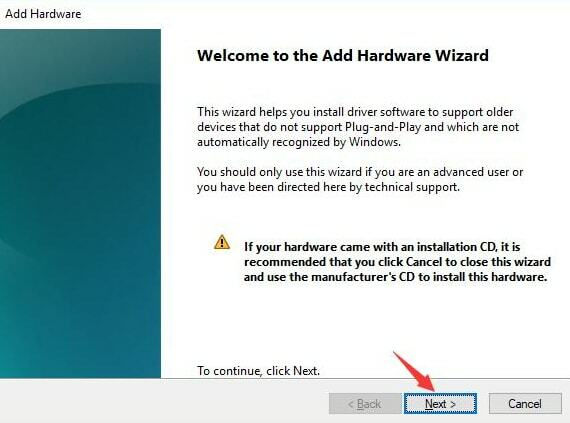
4. darbība: Nākamais vednis parāda abas opcijas, jums ir jāizvēlas pirmā opcija, kas tiek lasīta Automātiski meklējiet un instalējiet aparatūru un pēc tam vēlreiz noklikšķiniet uz opcijas Nākamais, lai sāktu aparatūras skenēšanu operētājsistēmā Windows 10.
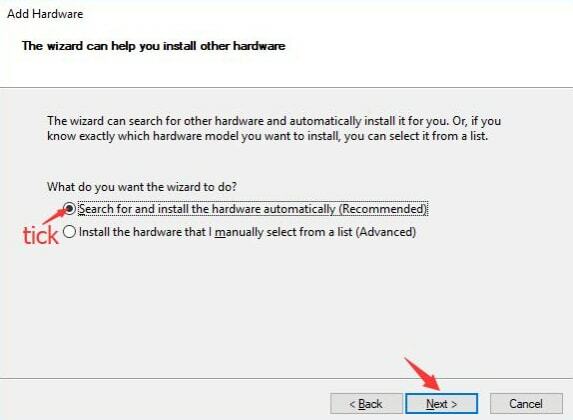
Ja operētājsistēmā Windows 10 ir paslēpta kāda aparatūra, tāpat kā skaņas, video un spēļu kontrolleri, tad šeit varat pamanīt, ka sistēmai Windows 10 ir pievienojusies. Pēc aparatūras pievienošanas varat pārbaudīt, vai Realtek audio draiveris neinstalēs Windows 10 kļūdu labojumus. Ja tas joprojām pastāv, pārejiet pie nākamā risinājuma.
Lasi arī: Kā novērst Realtek audio stostīšanos operētājsistēmā Windows 10
4. risinājums: mainiet skaņas karti
Ja jūsu augstas izšķirtspējas audio ierīcei ir draivera problēma un neviens no iepriekš minētajiem risinājumiem jums nepalīdzēja, tad beidzot ir jāmaina skaņas karte. Iespējams, ka jūsu skaņas karte ir mirusi un līdz ar to audio pakalpojums nedarbojas. Ja tas tā ir, jums tas drīzumā ir jānomaina/ jāmaina.
Instalējiet Realtek HD audio draivera kļūmes kļūdu — NOVĒRTĒTA
Kopumā, ja jums ir problēmas ar Realtek augstas izšķirtspējas audio ierīci, neuztraucieties, varat to atrisināt, izmantojot iepriekš ieteiktos risinājumus. Šī problēmu novēršanas rokasgrāmata palīdzēs novērst Realtek HD audio draivera kļūmes kļūdu. Cerams, ka šī pilnīgā apmācība jums palīdzēs visos iespējamos veidos.
Tomēr, izpildot iepriekš minētos risinājumus, ja rodas kādas grūtības, informējiet mūs tālāk sniegtajos komentāros. Turklāt, ja jums ir kādi papildu padomi vai ieteikumi, pastāstiet mums arī tos tālāk esošajā lodziņā. Turklāt abonējiet mūsu biļetenu, lai saņemtu regulāru tehnisko palīdzību.